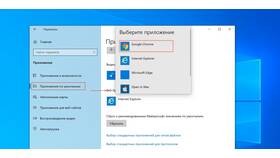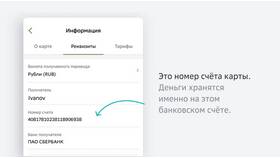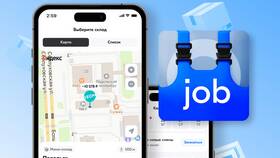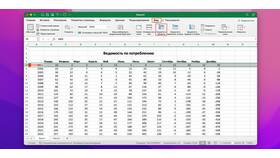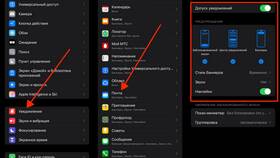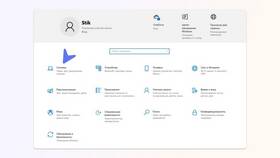Браузерные уведомления позволяют сайтам информировать пользователей о новых событиях. Рассмотрим методы просмотра и управления такими оповещениями в популярных браузерах.
Содержание
Способы просмотра уведомлений
- Панель уведомлений операционной системы
- История уведомлений в настройках браузера
- Иконки уведомлений в адресной строке
- Логи активности разрешений
Просмотр в разных браузерах
Google Chrome
- Откройте меню браузера (три точки в правом углу)
- Выберите "Настройки" → "Конфиденциальность и безопасность"
- Перейдите в "Настройки сайтов" → "Уведомления"
- Нажмите "Показать все" для просмотра истории
Mozilla Firefox
| Действие | Описание |
| Откройте настройки | Меню → Настройки → Приватность и защита |
| Найдите раздел уведомлений | Прокрутите до "Разрешения" → "Настройки" уведомлений |
| Просмотрите историю | Нажмите "Управление разрешениями" |
Просмотр пропущенных уведомлений
- Windows: Центр уведомлений (Win + A)
- macOS: Центр уведомлений (правый верхний угол)
- Android: Панель уведомлений (свайп вниз)
- iOS: Центр уведомлений (свайп вниз)
Настройки уведомлений по сайтам
| Браузер | Где найти настройки |
| Microsoft Edge | Настройки → Файлы cookie и разрешения сайтов |
| Safari | Настройки → Веб-сайты → Уведомления |
| Opera | Настройки → Сайты → Уведомления |
Дополнительные возможности
- Для проверки активности: chrome://settings/content/notifications
- Для полного отключения: заблокируйте все уведомления в настройках
- Для тестирования: используйте сайты с демонстрацией уведомлений
- Для анализа: проверьте журналы разработчика (F12 → Console)
Уведомления хранятся ограниченное время и зависят от настроек операционной системы. Для постоянного контроля рекомендуется регулярно проверять настройки разрешений в браузере.